您好,登錄后才能下訂單哦!
您好,登錄后才能下訂單哦!
本篇內容介紹了“怎么給SAP WebIDE開發擴展”的有關知識,在實際案例的操作過程中,不少人都會遇到這樣的困境,接下來就讓小編帶領大家學習一下如何處理這些情況吧!希望大家仔細閱讀,能夠學有所成!
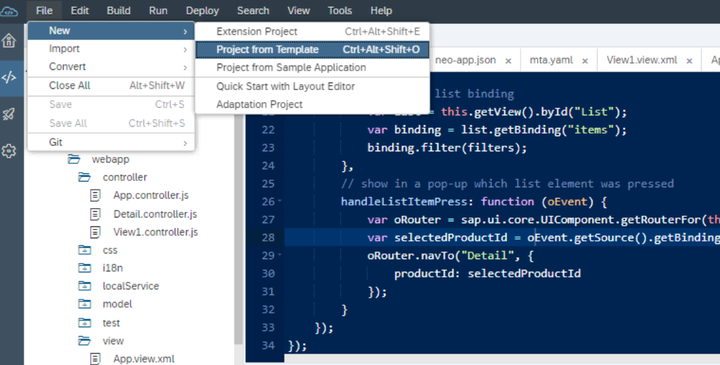
新建一個SAP WebIDE擴展,基于的模板如下,這個項目也是一個MTA項目:
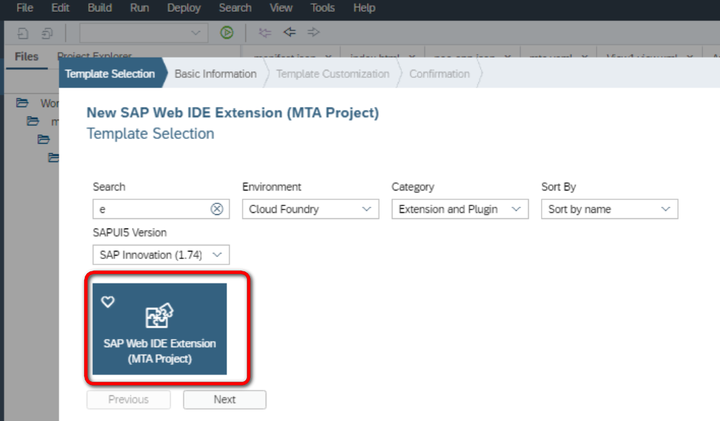
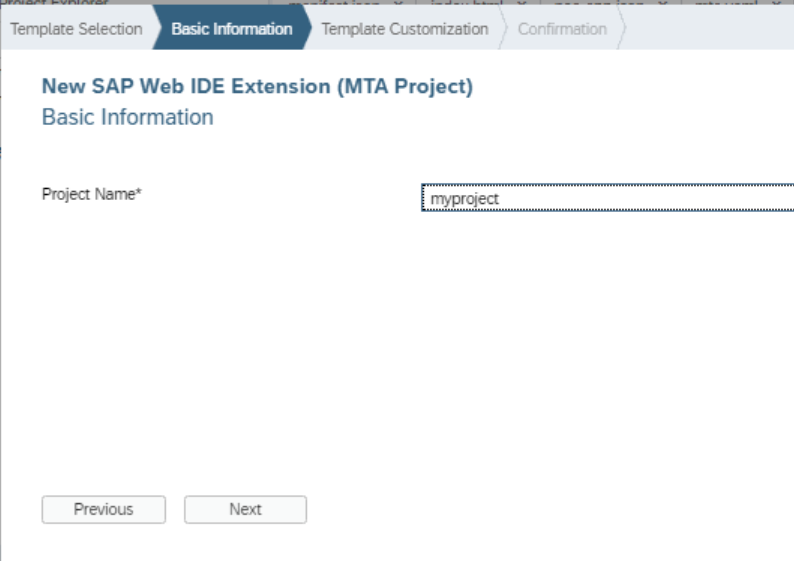
WebIDE extension同一個plugin一一對應,因此還需要維護對應的plugin名稱:
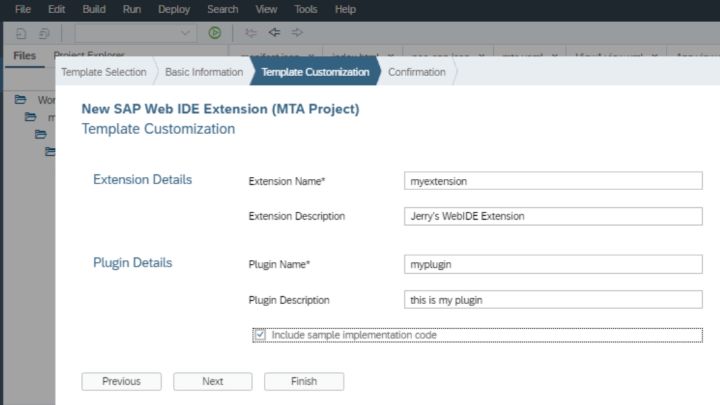
這個創建好的模板包含的功能很簡單,在SAP WebIDE里新增一個菜單項,點擊之后可以彈出Hello World,因此我們現在直接運行它。
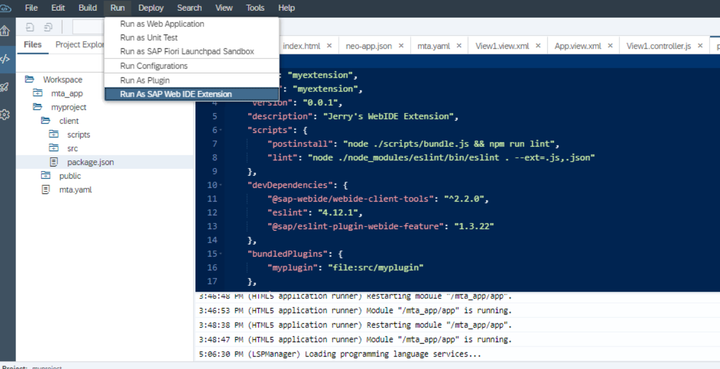
Run As SAP WebIDE Extension菜單會以調試模式打開一個新的SAP WebIDE窗口:
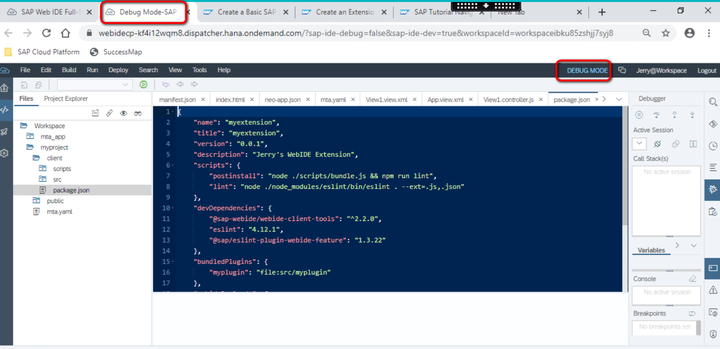
此時可以發現Tools菜單里多了一個Sample選項:
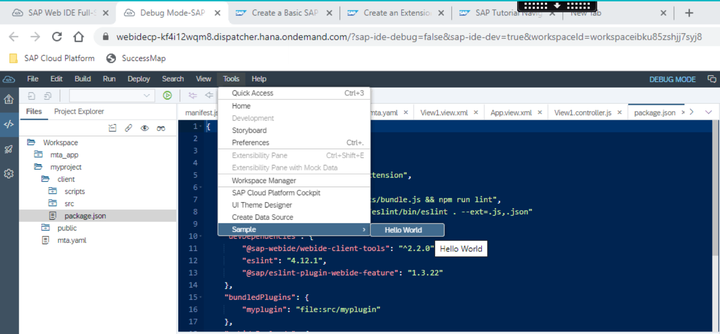
點擊之后能看到Hello World.
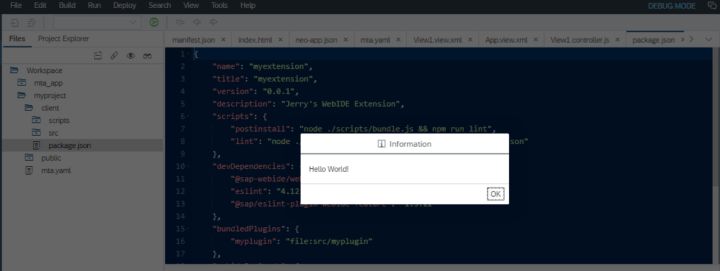
可以查看源文件學習這個Hello World是如何彈出來的。

下面將這個extension部署到SAP Cloud Platform上。先在右鍵菜單里選擇Build:
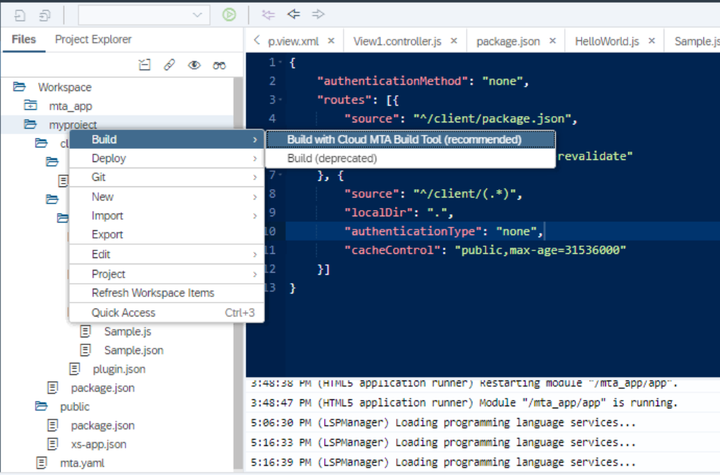
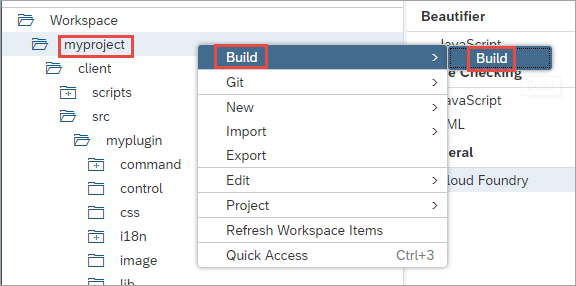
會自動安裝需要的build,然后開始build:
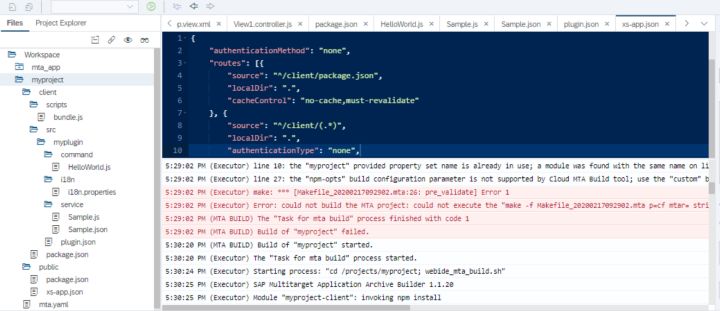
成功build:
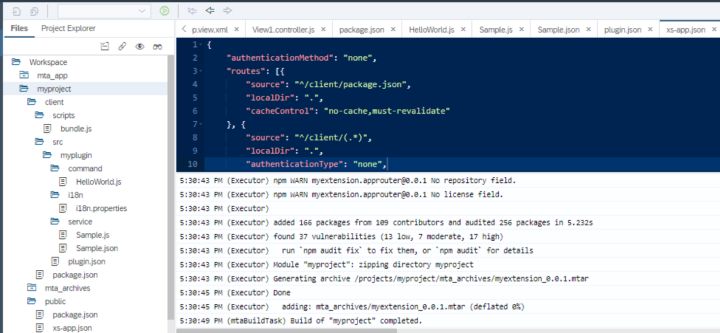
右鍵菜單進行部署:
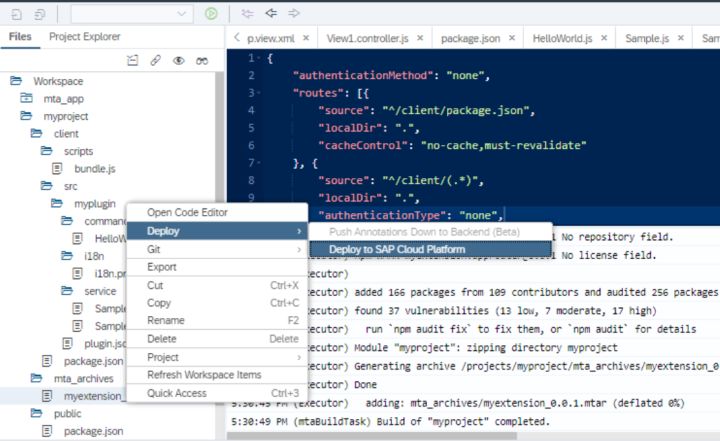
在console里看到部署成功的提示信息:
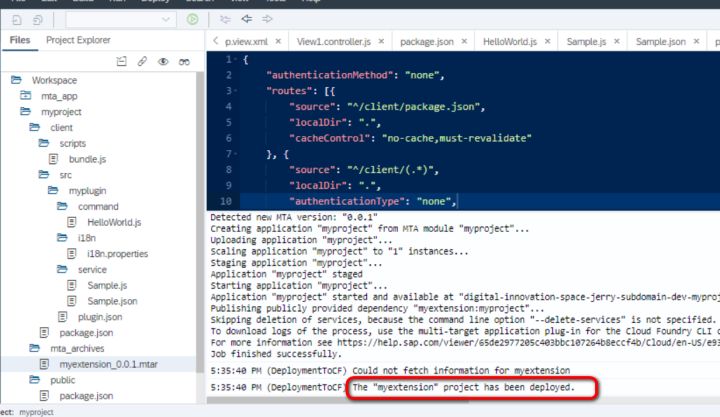
CloudFoundry環境里會看到WebIDE extension部署后生成的一個應用,點擊進去之后,

把Application route的url抄下來:
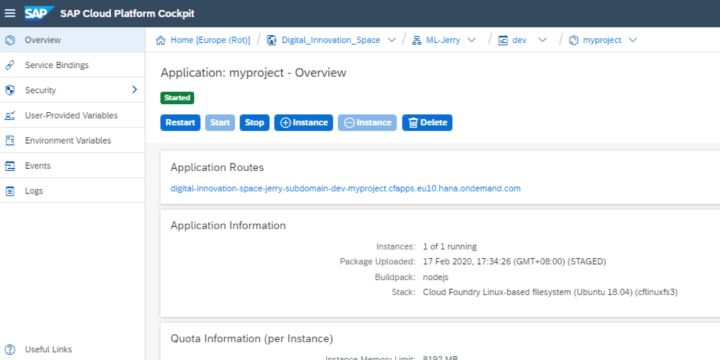
digital-innovation-space-jerry-subdomain-dev-myproject.cfapps.eu10.hana.ondemand.com
進入Neo環境,新建一個HTTP Destination,把url維護成剛剛抄下來的Application route url:
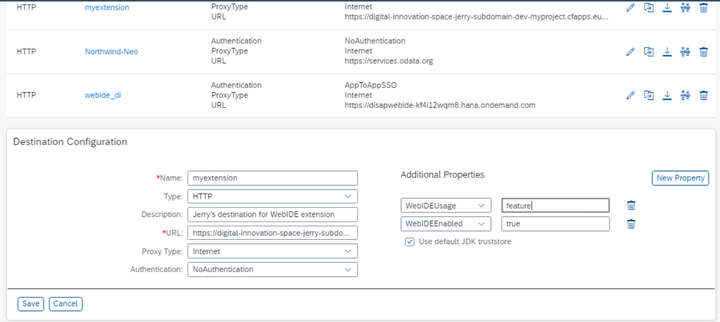
WebIDE只會解析Neo環境里創建的Destination,此處還要給Destination維護WebIDEEnabled和WebIDEUsage兩個額外屬性:
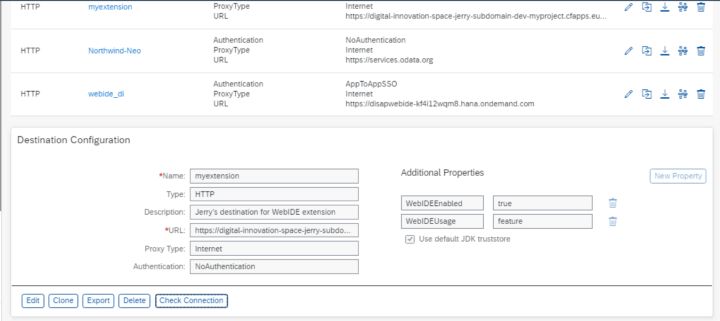
一切就緒后,在Workspace preference的Extensions菜單里,就能搜索出我們部署好的WebIDE extension,
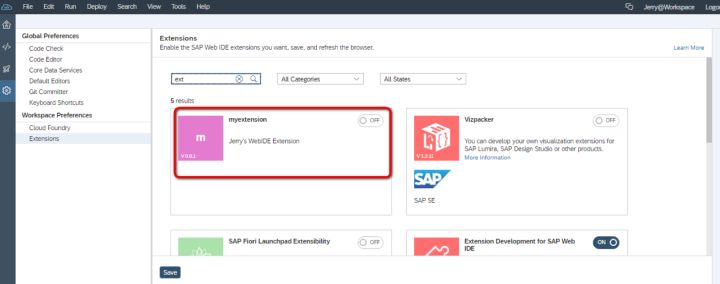
將其啟用后,
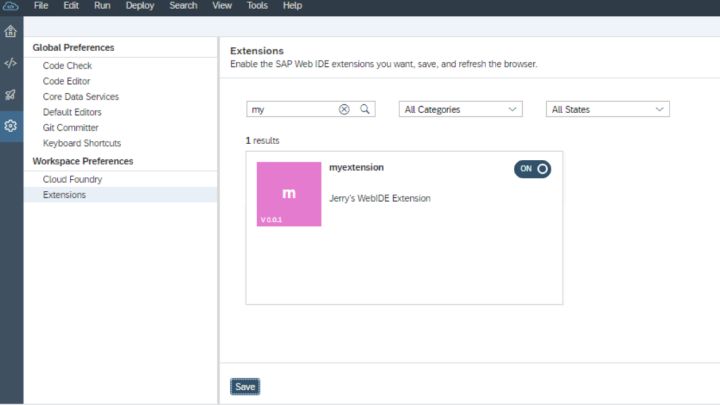
就能在WebIDE里看到我們開發的extension里包含的自定義菜單了:
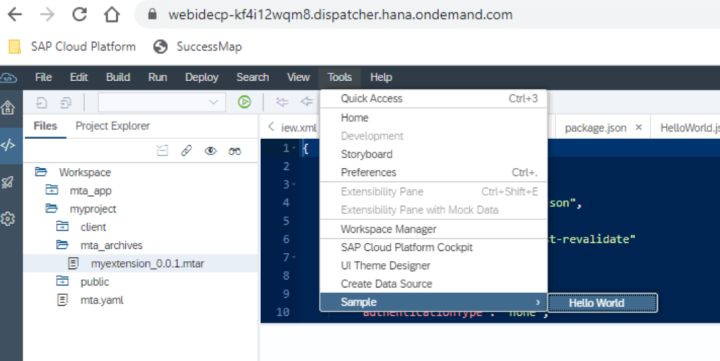
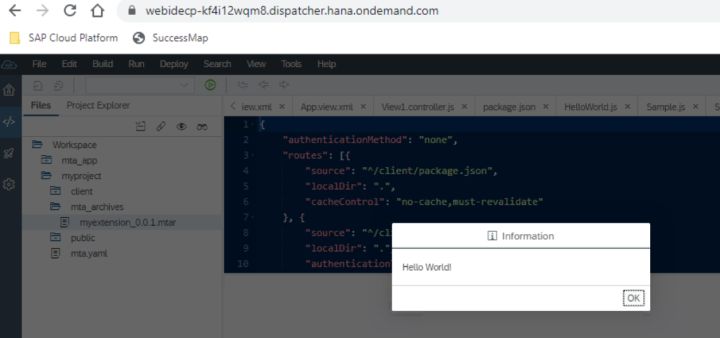
“怎么給SAP WebIDE開發擴展”的內容就介紹到這里了,感謝大家的閱讀。如果想了解更多行業相關的知識可以關注億速云網站,小編將為大家輸出更多高質量的實用文章!
免責聲明:本站發布的內容(圖片、視頻和文字)以原創、轉載和分享為主,文章觀點不代表本網站立場,如果涉及侵權請聯系站長郵箱:is@yisu.com進行舉報,并提供相關證據,一經查實,將立刻刪除涉嫌侵權內容。